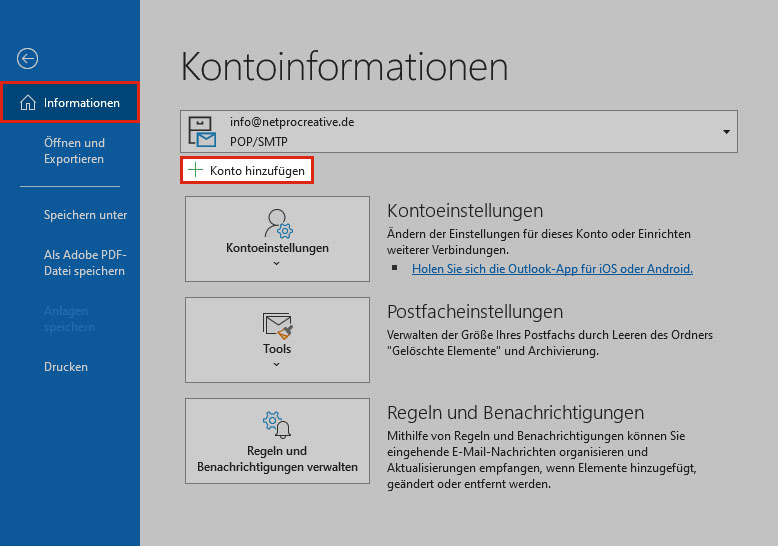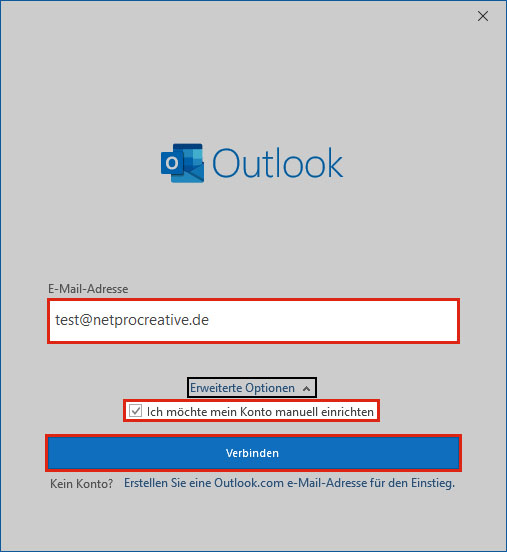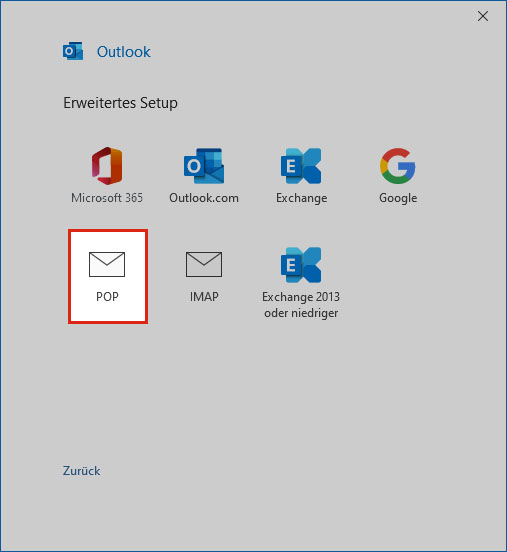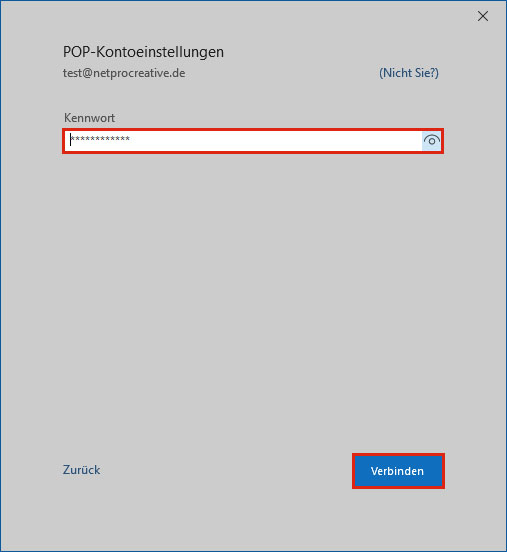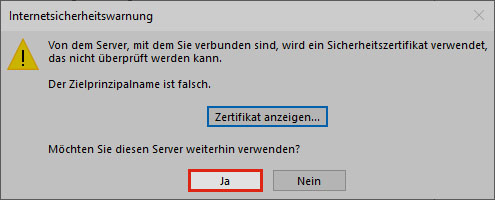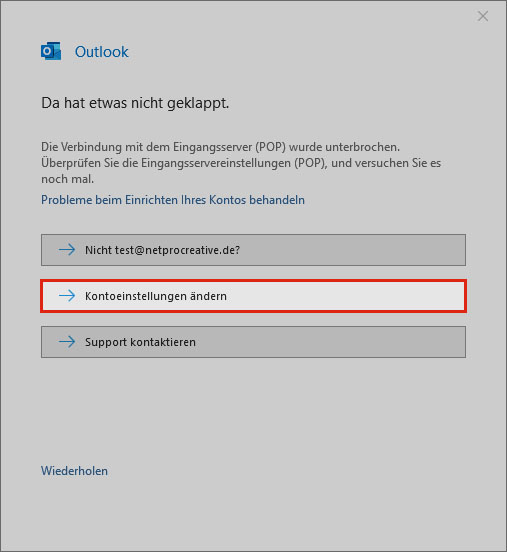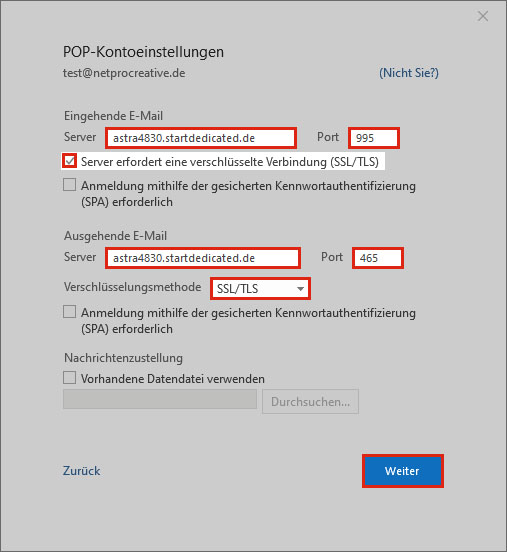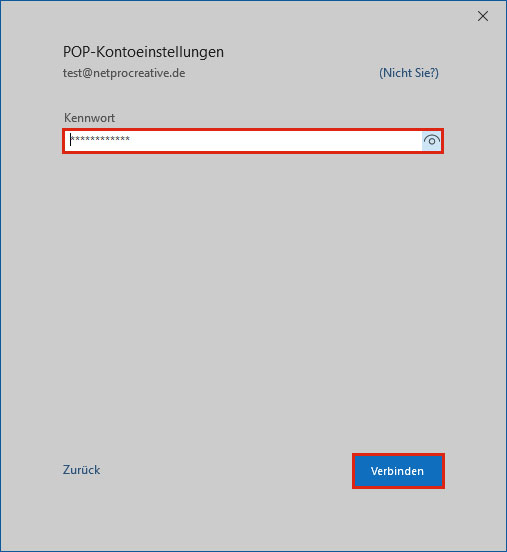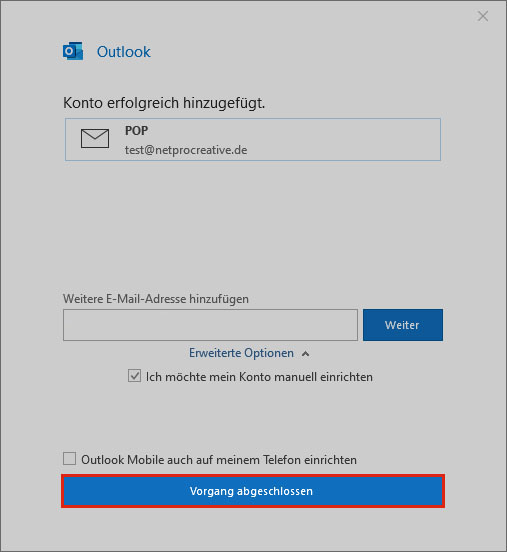In diesem Beitrag wird Ihnen erklärt, wie Sie Ihr E-Mail-Konto unter Microsoft Outlook einrichten.
(Alle nötigen Einstellungen für unseren Server befinden sich in den Beitragsbildern).
Eine Anleitung für eine ältere Version von Outlook finden Sie hier:
Outlook: Neues E-Mail-Konto hinzufügen (2018)
1. Gehen Sie zu Datei > Informationen und klicken Sie auf + Konto hinzufügen.
2. Tragen Sie Ihre E-Mail-Adresse ein und setzen Sie den Haken bei Ich möchte mein Konto manuell einrichten unter Erweiterte Optionen. Klicken Sie anschließend auf Verbinden.
3. Wählen Sie im nächsten Schritt den gewünschten Kontotyp aus (POP oder IMAP). In diesem Beispiel verwenden wir POP.
4. Geben Sie im folgenden Fenster Ihr Passwort ein und klicken Sie anschließend auf Verbinden.
Nach diesem Schritt kann die Einrichtung, je nachdem, ob Outlook die Einstellungen des E-Mail-Anbieters richtig einstellt, abgeschlossen sein (Punkt 9).
Für den Fall, dass hierbei eine Internetsicherheitswarnung auftritt, fahren Sie mit Punkt 5 fort.
5. Klicken Sie im Fenster der Internetsicherheitswarnung auf Ja.
6. Im nächsten Fenster sollte Outlook Da hat etwas nicht geklappt melden. Klicken Sie hier auf Kontoeinstellungen ändern.
7. Tragen Sie alle Informationen nach der Vorgabe des folgenden Bildes ein. Achten Sie dabei darauf den Ihnen zugewiesenen Server zu verwenden (im Fall von unserem Server astra4830.startdedicated.de). Sollten Sie vorher IMAP ausgewählt haben tragen Sie bitte den Port 993 statt 995 ein. Klicken Sie anschließend auf Weiter.
8. Tragen Sie gegebenenfalls Ihr Passwort im folgenden Fenster erneut ein und klicken Sie auf Verbinden.
9. Sollten alle Angaben richtig gewesen sein erhalten Sie die Bestätigung, dass die Kontoeinrichtung abgeschlossen wurde. Klicken Sie hier auf Vorgang abgeschlossen.